win7硬盘版系统下载 雨林木风的方法是什么,最近雨林木风win7系统可谓是非常让人喜爱,最主要雨林木风系统具有安全,快速,稳定等特点,是非常符合我们日常生活中使用的,现在就让windows7之家小编告诉大家win7硬盘版系统下载 雨林木风安装教程吧。
ghostwindows7下载下载 雨林木风安装教程:
1、打开下载的系统镜像文件,右击选择“解压到Ylmf_Win7_Ultimate_X86_201407.iso”。如图1所示
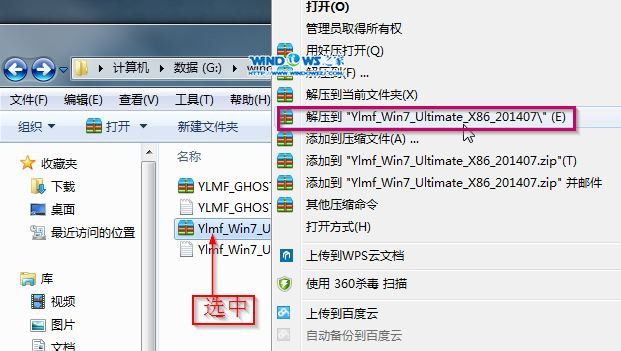
2、双击“setup.exe”.如图2所示
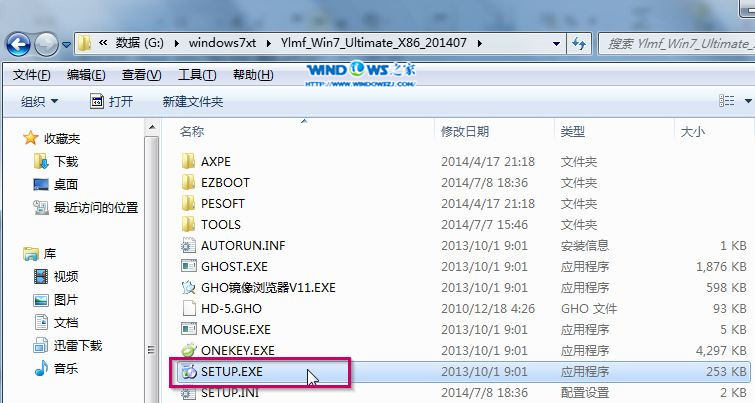
3、点击“安装WIN7X86系统第一硬盘分区”。如图3所示
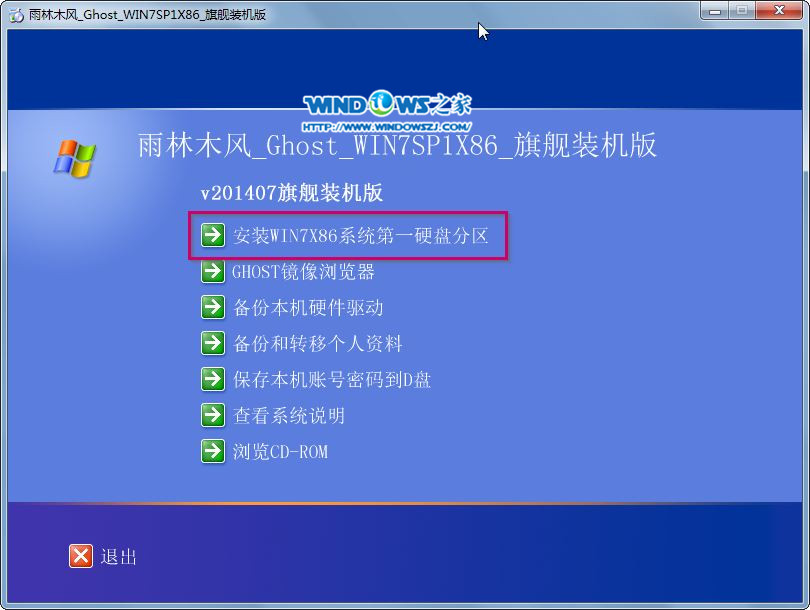
4、选择“安装”,点击“打开”之后选择映像文件(扩展名为.iso),最后选择“确定”。如图4所示
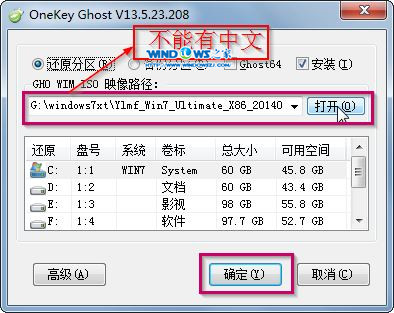
5、选择“是”。如图5所示
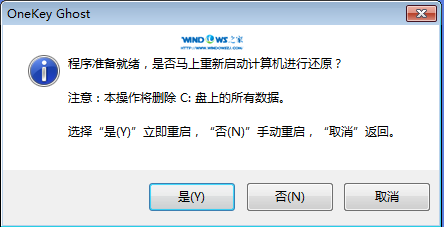
6、之后会是这样一个进度条,如图6所示
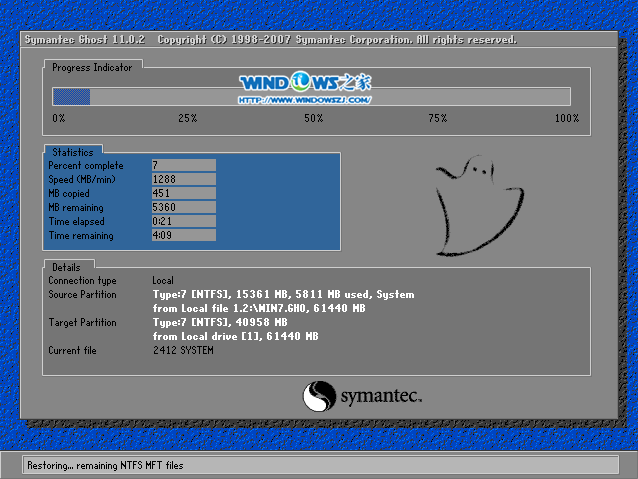
7、等到100%就会弹出这个画面,如图7所示

8、初始化,如图8所示
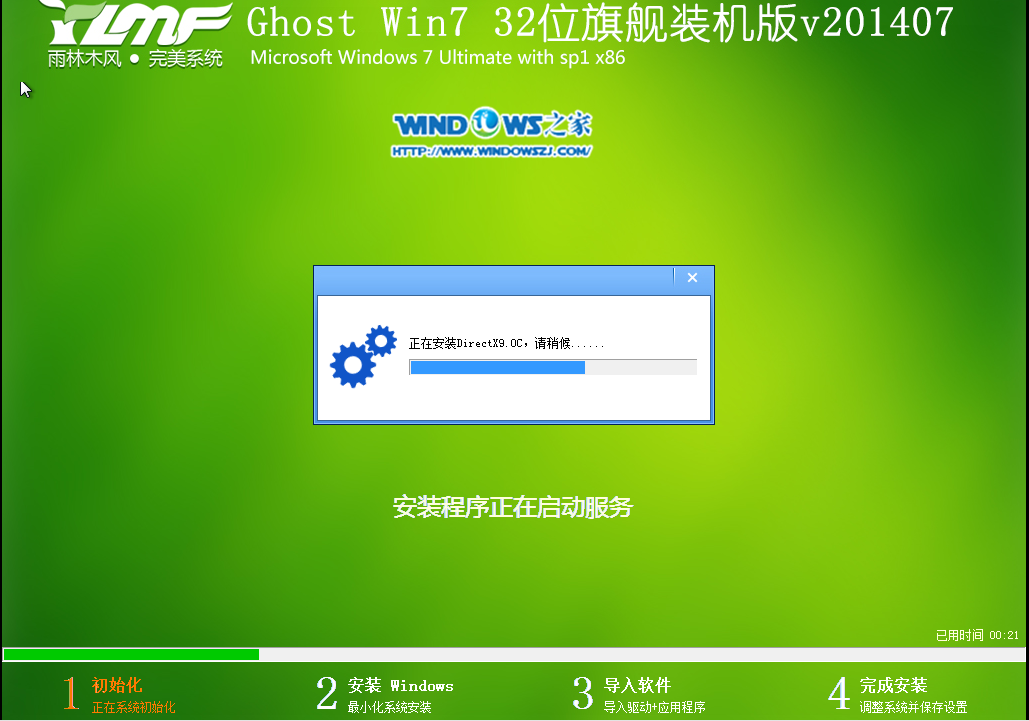
9、安装windows,如图9所示

10、导入软件,如图10所示
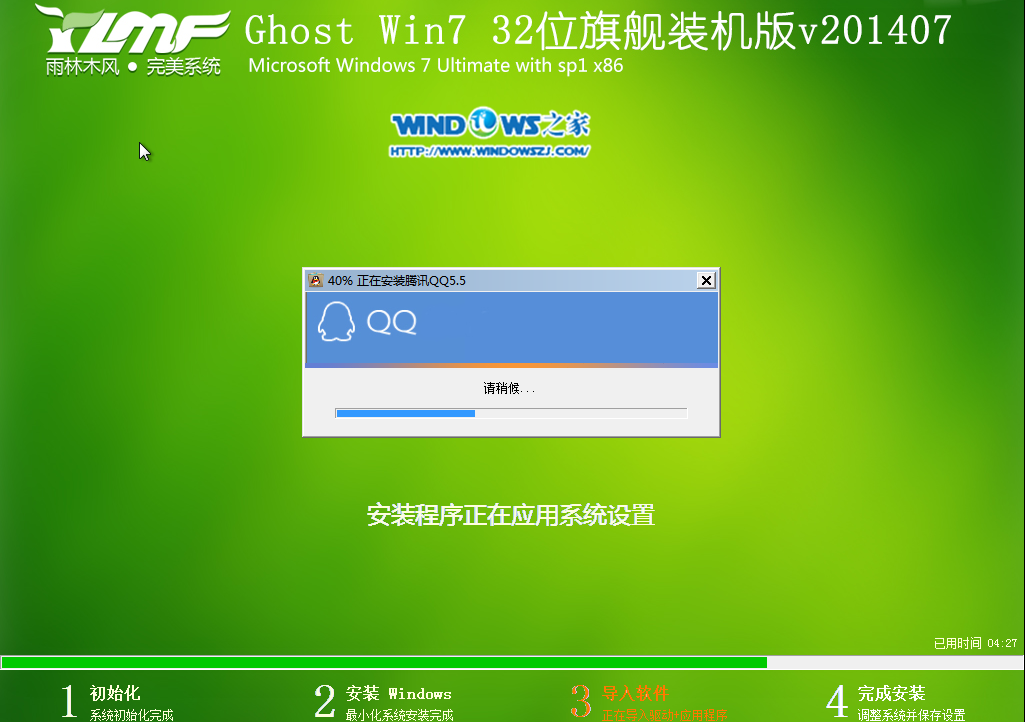
11、安装程序正在为首次使用计算机做准备—安装程序正在检查视频性能。如图11、图12所示
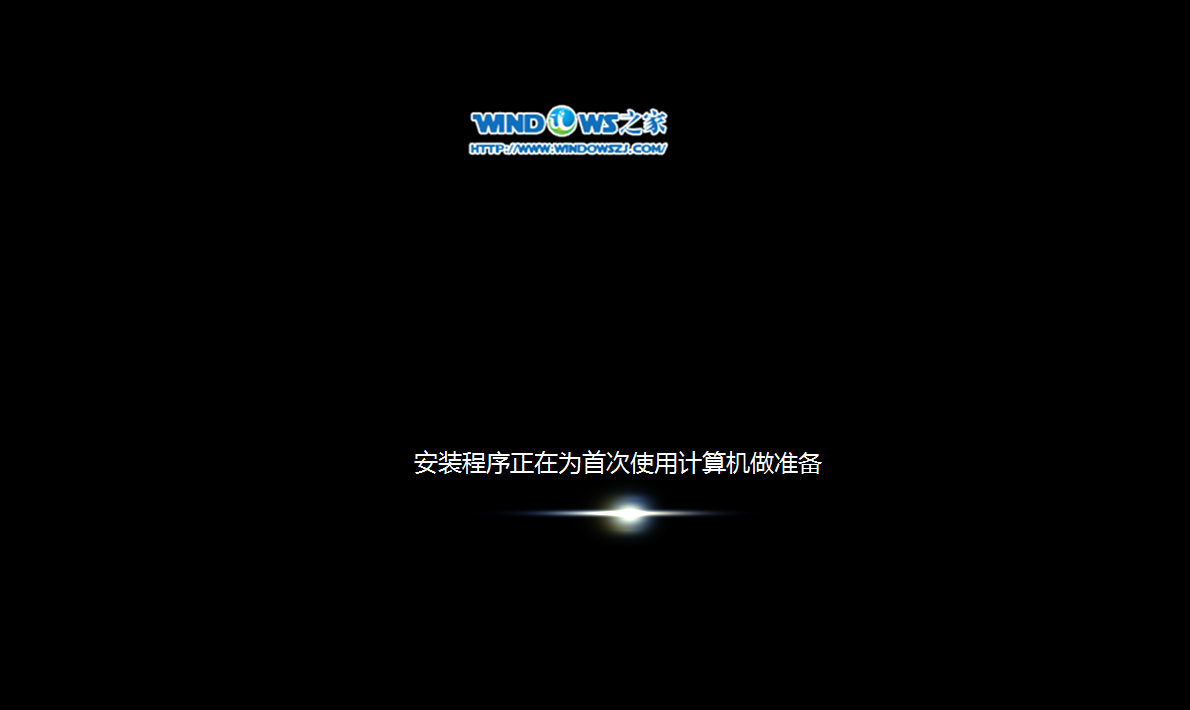
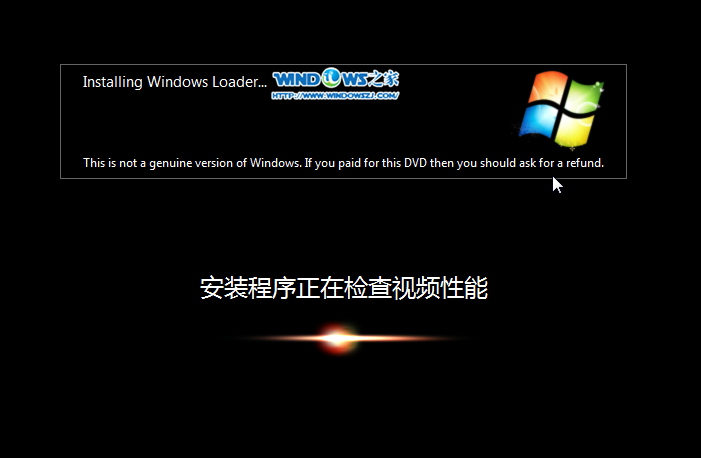
12、出现这个画面,雨林木风win7旗舰版 系统就安装成功了。如图13所示

综上所述,这就是win7硬盘版系统下载 雨林木风安装教程,相信大家也看懂了硬盘的安装方法了吧,硬盘安装方法是不需要任何工具就可以直接安装,只要你的电脑能够正常开机运行,那么就可以使用硬盘轻松的安装雨林木风win7系统了。
Copyright ©2018-2023 www.958358.com 粤ICP备19111771号-7 增值电信业务经营许可证 粤B2-20231006